- מְחַבֵּר Jason Gerald [email protected].
- Public 2023-12-16 11:12.
- שונה לאחרונה 2025-01-23 12:19.
WikiHow זה מלמד אותך כיצד למחוק אנשי קשר מסונכרנים מחשבון דוא ל ב- iPhone.
שלב
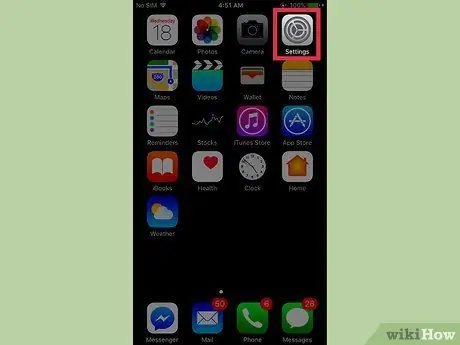
שלב 1. פתח את תפריט הגדרות האייפון ("הגדרות")
תפריט זה מופיע באחד ממסכי הבית (או בתיקייה שכותרתה "כלי עזר") וכולל סמל גלגל שיניים אפור.
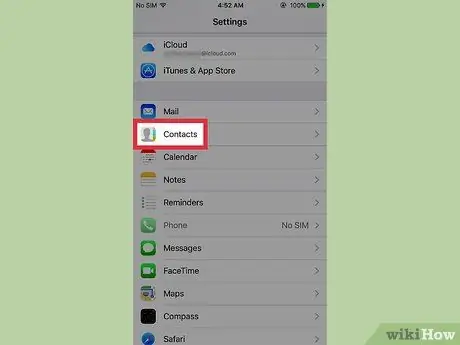
שלב 2. החלק את המסך וגע באנשי קשר
אפשרות זו נמצאת בקבוצה החמישית של ההגדרות.
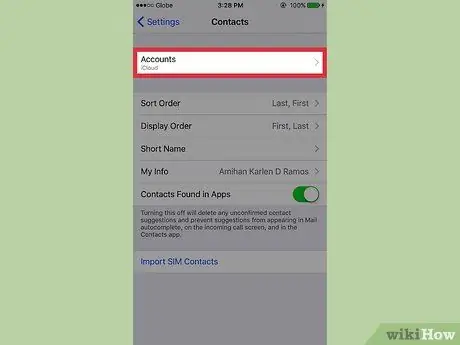
שלב 3. גע בחשבונות
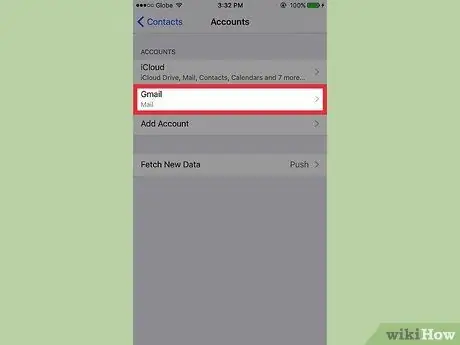
שלב 4. בחר את החשבון עם אנשי קשר לא רצויים
לדוגמה, אם אינך רוצה לראות אנשי קשר מ- Outlook Mail ב- iPhone, בחר "Outlook"
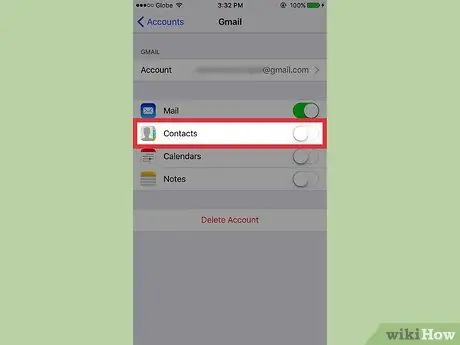
שלב 5. החלק את מתג "אנשי הקשר" למצב כבוי ("כבוי")
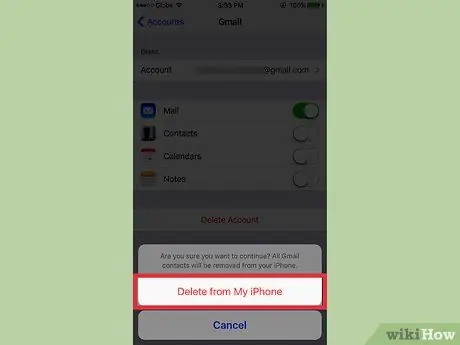
שלב 6. גע במחיקה מהאייפון שלי
אנשי קשר מאותו חשבון לא יוצגו עוד במכשיר.






